リチウムコイン電池の残量は正確に計れない!すぐにわかる簡単で確実な方法とは
目次
まず、ソフトウェア的な問題からトラブルシューティング
●先日、ノートパソコンから音声が突然出なくなったという相談がありました。早速診断してみると、Windowsの音声設定やサウンドコントロールパネル上の操作、PC本体の音声ボリュームを操作してもスピーカーから全く音が出ません。このような場合、一体どうなっているのでしょうか?
●まず考えられることとして、パソコンのソフトウェアの問題を先に考えてみます。以下の対処法などが効果的です。
Windows 10 の場合:
「 スタート 」メニューから「 設定 」(ギアアイコン)を選択し、「 セキュリティの更新」を選択して、「 トラブルシューティング」を選択します。 「オーディオの再生」で修復を試みます。
Windows11 の場合:
画面右下のタスクトレイのスピーカーアイコンを右クリックし「トラブルシューティング」 を選択し修復を試みます。
●それでも音が出ない場合、ソフトウェア的な問題ではない可能性が高まります。
次にハードウェアを検証してみる
●次に行うことはヘッドホンから音が出るかどうか確かめます。ノートPC本体のヘッドホン端子から音が正常に出れば、パソコン本体内蔵スピーカーから音が出てなくても、音声回路自体は生きている可能性が高くなります。ヘッドホンから音が出ていることが確認できた場合、今度はプラグを抜いてみて本体内蔵スピーカーから音が出るかどうか確かめます。何度か行うことで接点不良が回復しスピーカーから音が出るかもしれません。
●それでもやはり音が出ないという場合は、PCスピーカーの故障、PCスピーカーケーブルの断線、ヘッドホンコネクタと内蔵SPの切替え部接触不良などが考えられます。
●その場合は、修理またはPCスピーカーの交換ということに落ち着くでしょう。
●しかし、ヘッドホン端子からもPCスピーカーからも音が全く出ない時は、パソコン本体のハードウェアに問題がある可能性があります。
●パソコンの音声出力はメインボード上にあるサウンド専用のチップが制御しています。機種によってはサウンド制御チップが独立した物がありますが、その場合そこだけの交換で済みますから安価で修理できることもあります。しかし、専用チップは多くの機種でメインボードに直付されている場合が多く、故障の際にそのチップだけを交換するわけには行かなくなります。
●このような直付のサウンド回路故障をどうにかするとしたらメインボードのまるごと交換となりますので、かなりの修理費がかかります。メーカーによっては5万円前後となり、買い替えが現実的となることもあります。
USBスピーカーという解決方法が安価で手早い
●買い換えるにはもったいない、予算がない・・という場合、このような問題には効果的な切り札があります。それはUSBスピーカーという選択です。
※家電量販店、通販などで手軽に安価で入手可能なUSBスピーカー
※USBスピーカーの仕様
●USBスピーカーとは、電源と音声信号をUSBケーブル1本だけつなぐことで機能させる外部スピーカー装置のことです。外付けですから持ち運びするパソコンにとっては解決方法とはなりませんが、自宅から持ち出さず、常に定位置においてあるパソコンならば買い換えるよりずっと現実的な解決方法です。
●Windowsパソコンなら面倒な設定なしでUSBポートに差込むだけで認識してくれますのですぐに使えます。価格も手頃で、どこの家電量販店でも通販でも入手は可能です。価格も千円台からあります。
●今回のサポート事例では、音声デバイスがハードウェア的に完全に機能を失っていて、修理というのも現実的な選択とはいえない状態でした。結局、USBスピーカーでも十分に満足できるとのことで全面解決となりました。
USBスピーカーを購入する場合は留意点があります
●USBスピーカーで解決する場合、注意点が一つあります。
●USBスピーカーとは、USBケーブル1本だけで音声出力を可能にするものを言います。ところが、USBスピーカーと銘打っているものの中には音声プラグとUSBケーブルの2本を使用するものがあります。これはスピーカー本体の電源をUSBで供給し、ヘッドホン出力から音声信号を得るものです。ですからそもそもヘッドホン端子から音が出ない状態のパソコンでは差し込んでも音声が出ません。
●そのようなスピーカーは"USB"電源"スピーカー"というもので、USBケーブル1本だけを使用する"USBスピーカー"と全く仕組みが違います。
●また、同時にヘッドホンも使いたいという場合は、USBスピーカー本体にヘッドホン端子があるものを選択してください。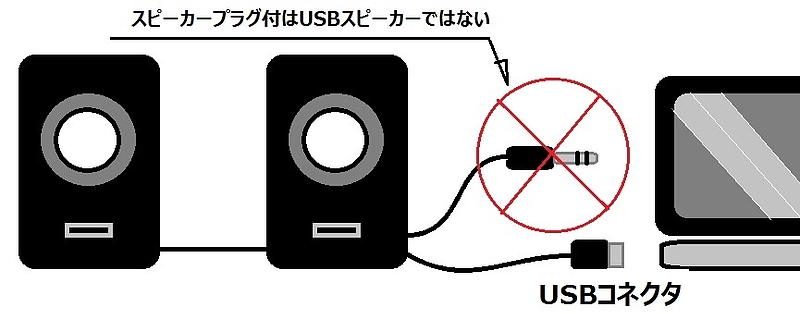
※図のような配線の場合はUSBスピーカーとは言わず、USB"電源"スピーカーと言う
●購入する際は必ずUSBケーブル1本だけで音声出力ができるものを選ぶ必要があります。音声の問題は、外付けという部分を妥協できればこの方法で安価で早い解決が可能です。
USBサウンドアダプタという手もある
●最近、ネット通販などで見かけるのがUSBサウンドアダプタです。内蔵サウンドが故障した際に、USBに挿すだけでスピーカーやヘッドホンが使えるようになります。
●要するに、サウンドチップを外付けにした状況になるわけです。実際に試したところ、面倒な設定などもいらずにすぐにパソコンが認識し問題なく使用できます。難点は、USBポートが一つ潰れることと、アダプタのメーカーや機種次第では音質や耐久性に差があることです。
●価格は通販などで1,000円以下で入手可能ですからこれもサウンドの問題を解決する簡易的な方法としてかなり有効でしょう。Linuxでも問題なく使用できます。
Bluetooth内蔵PCならBluetoothサウンドアダプタもある
USBサウンドアダプタの他に、Bluetooth内蔵PCならBluetoothサウンドアダプタという手もあります。
価格も安いものだと1,000円以下で手に入ります。Bluetoothサウンドアダプタは、電源をUSBから供給し、スピーカーやヘッドホンを鳴らすことが可能です。サウンドデバイスの無線化が可能になります。USB電源は本体に接続しても良いし、USB充電器から供給もできます。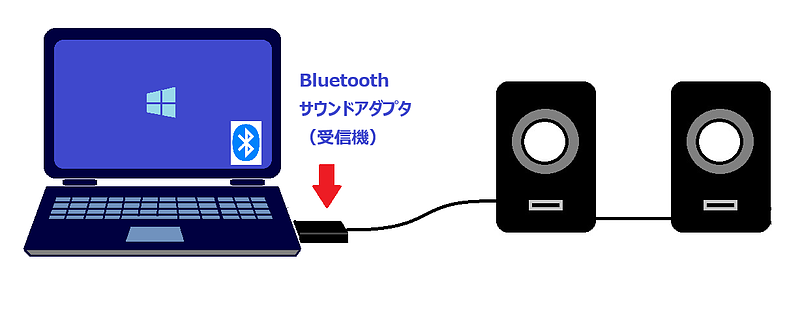
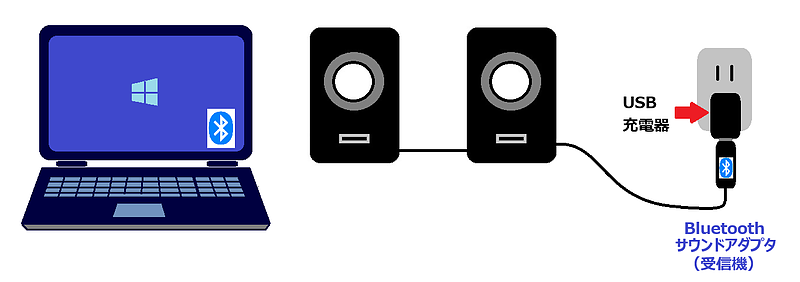
サウンドデバイスの故障ではなく、サウンドドライバが見つからず音声が出せなくなったパソコンでもBluetoothで音を出すことができるようになります。
筆者実績
http://www.kumin.ne.jp/kiw/index.htm#ss











